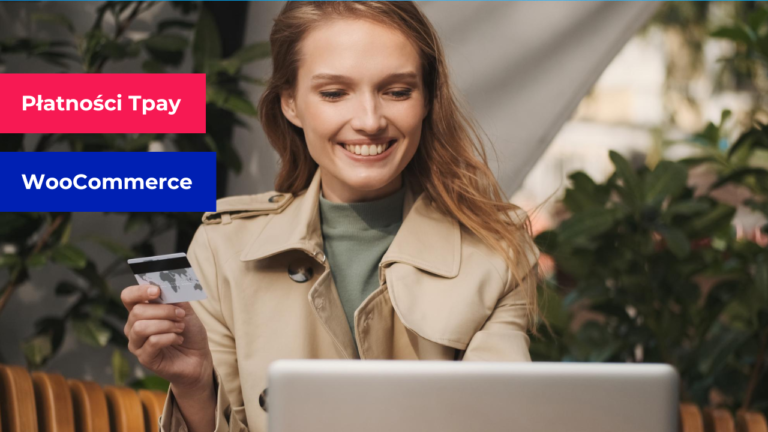LH.pl · Dział pomocy

Paczkomaty są jednym z najchętniej wybieranych przez klientów sposobów dostawy produktów zakupionych w sklepach internetowych. Wygoda możliwości odbioru przesyłki z wybranego punktu w terminie, który nam odpowiada zdecydowanie przypadła polskim konsumentom do gustu. Sprzyja temu stale rosnąca sieć automatów, których na koniec 2021 roku było w Polsce już ponad 16 tyś. i trafiło do nich aż 355 milionów przesyłek!
Zaletą paczkomatów w porównaniu do innych dostępnych form dostawy jest również stosunkowo niski koszt dostarczenia przesyłki. Klienci, którzy przez Internet kupują ubrania czy buty cenią sobie także możliwość łatwego zwrotu za pomocą paczkomatów tych zakupów, które okazały się nie pasować.
Te wszystkie argumenty przemawiają za tym, aby wprowadzić usługę InPostu w swoim sklepie internetowym. Z tego poradnika dowiesz się jak to zrobić, jeśli Twój sklep zbudowany został w WordPressie za pomocą wtyczki WooCommerce lub planujesz skorzystać z tego właśnie rozwiązania przy jego budowie.
WooCommerce – co to jest i jak zacząć?
Dla tych z was, którzy dopiero planują rozpocząć swoją przygodę z e-commerce, należy się kilka słów wstępu o tym, czym on w ogóle jest i jak zacząć sprzedawać korzystając z tego rozwiązania.
WooCommerce, to wtyczka do systemu zarządzania treścią WordPress, która pozwala zamienić go w pełni funkcjonalny sklep internetowy. Wiele osób decyduje się rozpocząć sprzedaż swoich produktów korzystając z tego właśnie rozwiązania, ponieważ WordPress sam w sobie jest prosty w obsłudze i tańszy we wdrożeniu i utrzymaniu niż bardziej zaawansowane rozwiązania takie jak Magento czy Shopware. Funkcjonalności stworzonego sklepu można rozszerzać korzystając z innych wtyczek np. bramek płatności lub usług kurierskich.
Jeśli dopiero zaczynasz swoją przygodę z WordPressem, w pierwszych krokach pomoże Ci nasze kompendium wiedzy o WordPressie, a jeśli posiadasz już stronę i chcesz dodać do niej możliwość zakupu Twoich produktów skorzystaj z poradnika konfiguracji WooCommerce.
Integracja WooCommerce z InPost krok po krok
Teraz przejdziemy do opisu konkretnych kroków, które musisz wykonać aby dodać możliwość odbioru przesyłek z paczkomatów w Twoim sklepie WooCommerce. Zaloguj się do panelu zarządzania swoją stroną i zaczynajmy 🙂
Krok 1. Pobierz darmową dedykowaną wtyczkę WooCommerce od InPost
Aby pobrać wtyczkę przejdź na stronę https://inpost.pl/integracja-z-inpost, wybierz WooCommerce z listy dostępnych integracji i kliknij Pobierz. Zapoznaj się i zaakceptuj “Warunki korzystania z oprogramowania”, aby rozpocząć pobieranie.
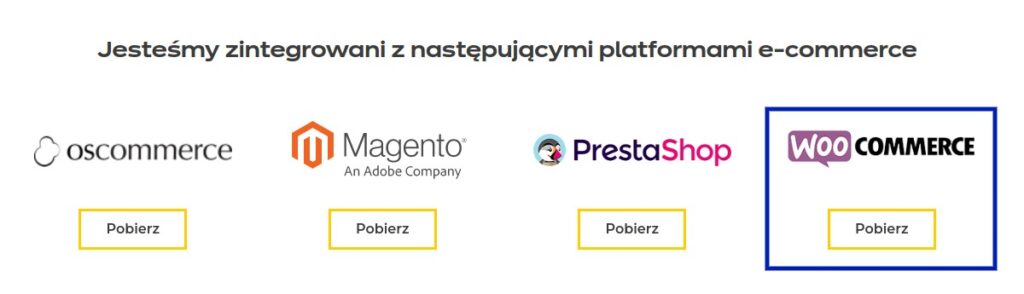
Krok 2. Instalacja wtyczki w panelu WordPress
W panelu WordPress przejdź do zakładki “Wtyczki” → “Dodaj nową”. Dostępnych jest kilka sposobów instalacji wtyczki WordPress, ale ponieważ po pobraniu ze strony InPost dysponujesz paczką w formacie .zip najwygodniej będzie Ci skorzystać z opcji Wyślij wtyczkę na serwer.
Kliknij Wybierz plik, zlokalizuj pobrany plik na swoim komputerze i dodaj go, a następnie kliknij Zainstaluj.
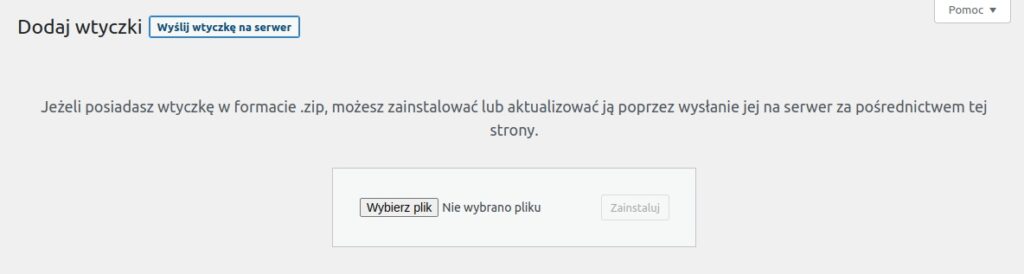
Aby móc rozpocząć konfigurację na kolejnym ekranie kliknij Włącz wtyczkę.

Krok 3. Dodanie tokenu API
Aby połączyć stronę z Twoim kontem w InPost, przejdź w panelu WordPress do zakładki WooCommerce → Ustawienia → InPost. W tym miejscu musisz dodać token API wygenerowany w panelu InPost. Znajdziesz go w zakładce Moje konto → API. W polu Logowanie podaj adres e-mail, którym logujesz się do konta w InPost, a w polu Token skopiowany klucz.
Aby token do połączenia przez API był dostępny, na Twoim koncie InPost muszą być uzupełnione dane kontaktowe i dane fakturowe. Nie ma możliwości wygenerowania go na koncie założonym na osobę prywatną, na którym nie jest podany numer NIP.
Po dodaniu tokenu w zakładce InPost w WordPress pojawia się dodatkowe ustawienia – uzupełnij tam informacje o domyślnym rozmiarze paczki oraz adresie, z którego kurier będzie odbierał Twoje przesyłki.
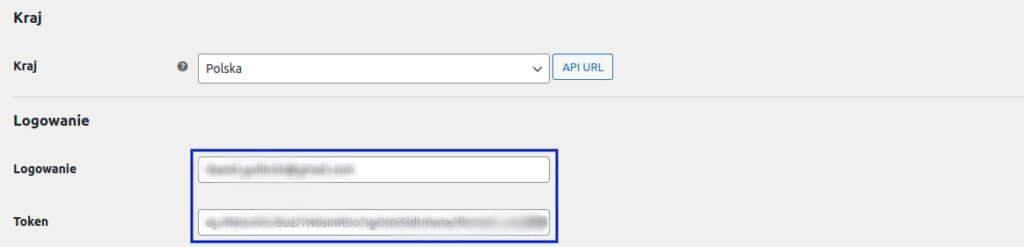
Krok 4. Włącz metodę wysyłki “Paczkomaty” w WooCommerce
Po wprowadzeniu w zakładce InPost podstawowych danych możesz przejść do strony WooCommerce → Ustawienia → Wysyłka → Paczkomaty InPost i włączyć możliwość wyboru Paczkomatów jako sposobu dostawy. Możesz w tym miejscu ustalić również koszt przesyłki InPost oraz próg darmowej dostawy.
Jeśli chcesz udostępniać swoim klientom taką możliwość włącz również opcję Paczkomaty InPost (za pobraniem).
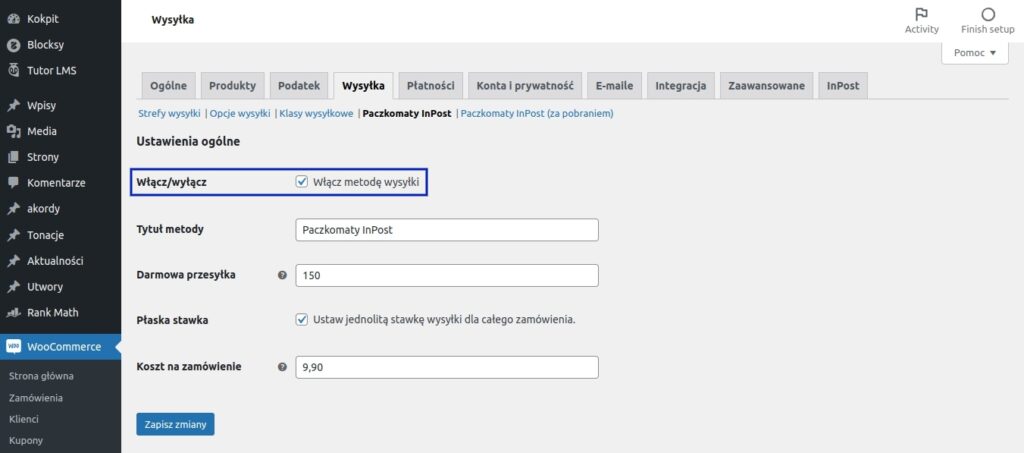
Integracja WooCommerce z InPost – podgląd i mapa paczkomatów
Po włączeniu metody wysyłki i ustaleniu stawki będzie ona widoczna na stronie koszyka. Podgląd przykładowej strony:
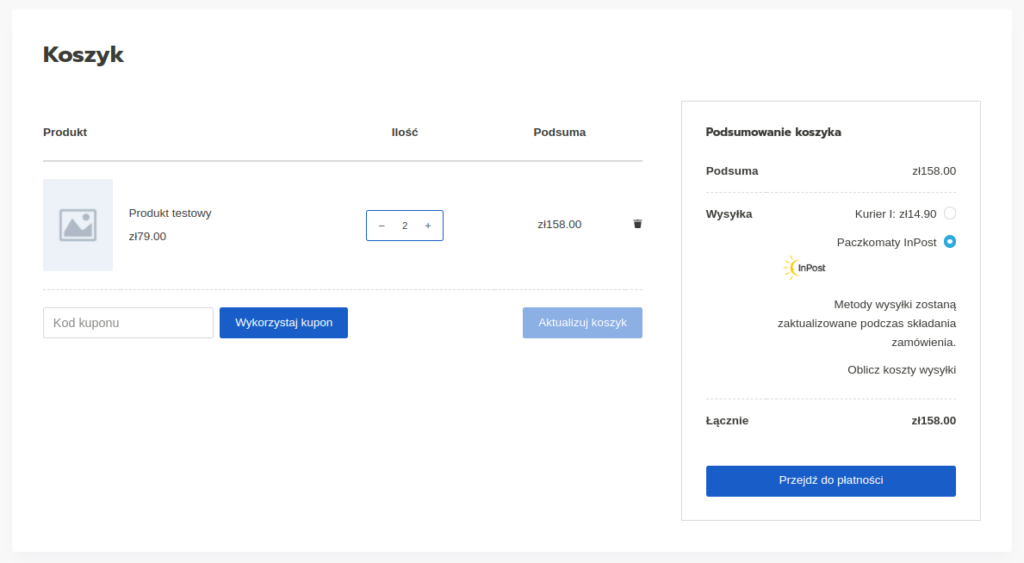
Możliwość wyboru paczkomatu z mapy dostępna będzie w kolejnym kroku, na ekranie podsumowania zamówienia:
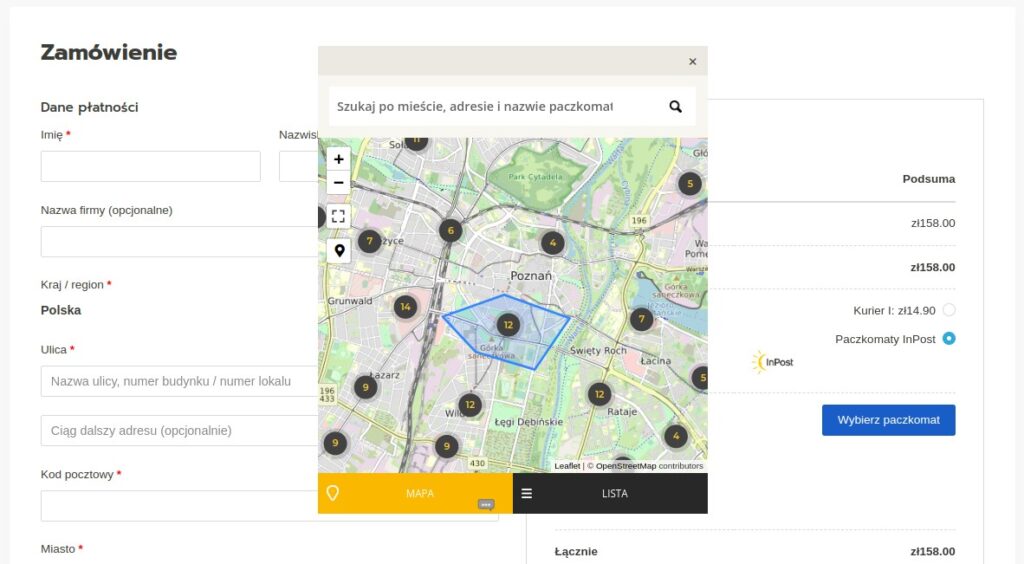
Podsumowanie
Wiesz już jak zintegrować sklep WooCommerce z paczkomatami InPost za pomocą dedykowanej wtyczki. Teraz Twoim zadaniem będzie dostosowanie szczegółowych ustawień związanych z wysyłką do potrzeb Twojej działalności. Sama wtyczka InPost umożliwia ustawienie różnego kosztu dostawy w zależności od wartości produktu lub jego wagi. WooCommerce z kolei pozwala na tworzenie klas wysyłkowych, w ramach których możesz pogrupować produkty wg. rodzaju lub rozmiaru, a następnie ustalić jakie sposoby dostawy dla danej klasy mają być dostępne i jaki będzie ich koszt.